前端不用跑项目vscode组件效果所见即所得
目录
- 组件封装及需求效果
- Preview.js优点
- Preview.js插件的缺点
- 安装
- 基本使用
- Pro 级别的功能
- 总结
组件封装及需求效果
我们在写需求时都会封装一些组件,然后会为该组件定义一些 props ,使其跟业务分离,变得更通用。写完组件后需要验证一下组件的效果,也就需要简单 mock 一下数据传进去,然后跑一下项目看一下
// card/index.tsx Card 组件
// 咱先来写个组件
export default function Card (props) {
const { name } = props
return (
<div>{name}</div>
)
}
// index.tsx 项目根目录
// 组件写好了,找个地方引入一下,传点数据进去,免得项目崩了
import Card form 'card'
export default function App () {
return (
<Card name="零一" />
)
}
$ # 跑一下项目,看看刚才写的组件的效果 $ yarn dev
这套流程,你是不是很熟悉?大家可能都是这么干的,看完效果后还要回过头去把刚刚不要的测试代码都删掉
然而,我找到了一个非常好用的 Vscode 插件 大大简化了这个流程!!!!
它就是 Preview.js ,一个用于项目中组件实时预览的插件
Preview.js优点
- 支持 React(v16+)、Vue2、Vue3、SolidJS,并即将支持 Preact 和 Svelte
- 无需启动项目,直接静态预览组件效果
- 自动识别组件
- 自动生成 props 的 mock 数据
- 实时刷新,无需疯狂点保存触发
- 可以针对同一个组件生成多个预览,并可快速切换
- 支持调整页面比例,以及切换不同分辨率的设备
- 暗黑模式切换
- 直接搜索项目中的其它组件,快速切换
香不香?我反正已经上手使用过了,是真的香!之前我自己也做过组件库的项目,写完一个组件,就需要写一个 example 去看看效果,要是用了这个插件,项目也不用跑,实时预览,该有多爽啊(正在开发组件库的同学看过来,福利啊)
Preview.js插件的缺点
- 插件是刚出的,可能会有一些bug,这是难免的
- 上述优点中,6、7、8都是需要付费的,不过目前可以白嫖,等会讲
- 待发现…
但我目前用下来是没啥问题的
接下来带大家体验一下
安装
直接在 VsCode 的插件市场搜索:Preview.js,安装即可
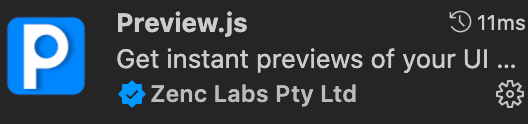
然后最好重启一下 VsCode
emmmm,大多数同学应该会收到这样一条报错信息:

因为重启后的初始化阶段,Preview.js 插件会安装一些依赖包,并且它们最低支持的 npm 版本是 7+,估摸着大部分同学的 npm 包都是小于 7 的,所以还是建议大家想要使用时切换一下 node 版本,比如用 nvm use 17.5.0,此时的 npm 版本就到了 8+ 了,满足了需求,此时还需要重启一次
稍微耐心等待几秒钟,等它的依赖包都装好就ok了

基本使用
为了方便起见,我就拿 React 的代码来做示例了,但刚才提到那些库也都是支持的哈,大家可以自行尝试
咱们随便找到项目中的一个组件打开
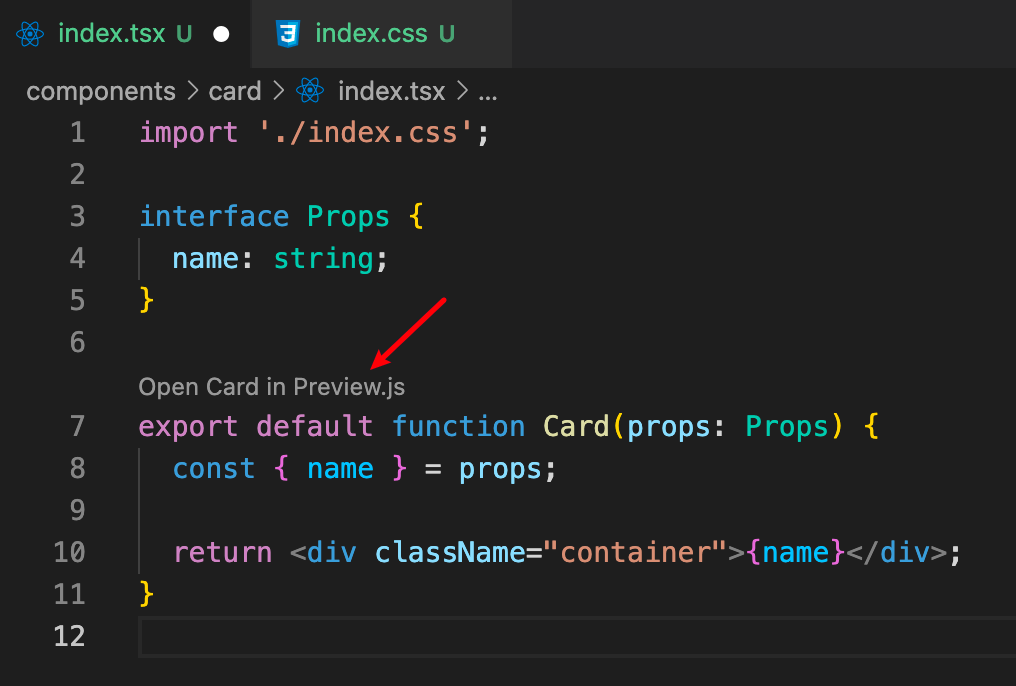
可以看到,插件自动识别到了我的 Card 组件,并在上方悬浮了一个 Open Card in Preview.js 的灰色按钮,点击以后右边就会出来一个预览窗口了(此时咱们都还没启动项目)
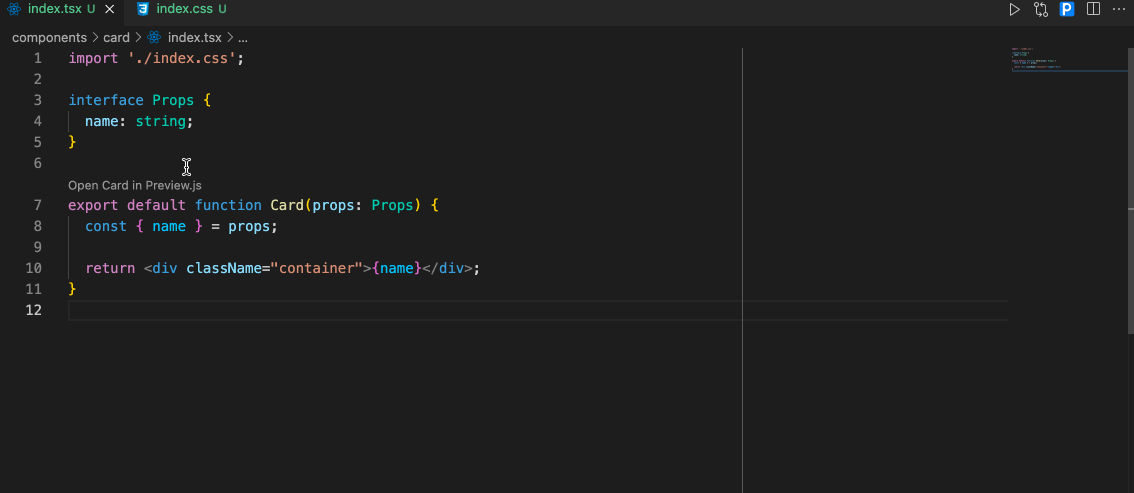
还能看到,右下角也帮我们生成了该组件需要的 props 的 mock 数据,不过这个前提条件是你项目时 TS 的,并且给 props 限定了类型才行,否则是不行的(我试过了)
一切(新增组件、修改文本、修改样式…)的修改都是实时的(除了修改 props 类型),我们来看一下

类型修改不能实时也算是一个小缺点,希望后续可以改进一下。如果咱们改了类型,目前只需重启预览窗口就可以了,点底部的刷新是没用的
Pro 级别的功能
接下来是高级用户可以使用的功能,我看到他们官网是有申请 30 天免费体验资格的,为了本文的效果,我先申请了
申请网址:https://previewjs.com/checkout
填一下自己的邮箱,就申请成功了
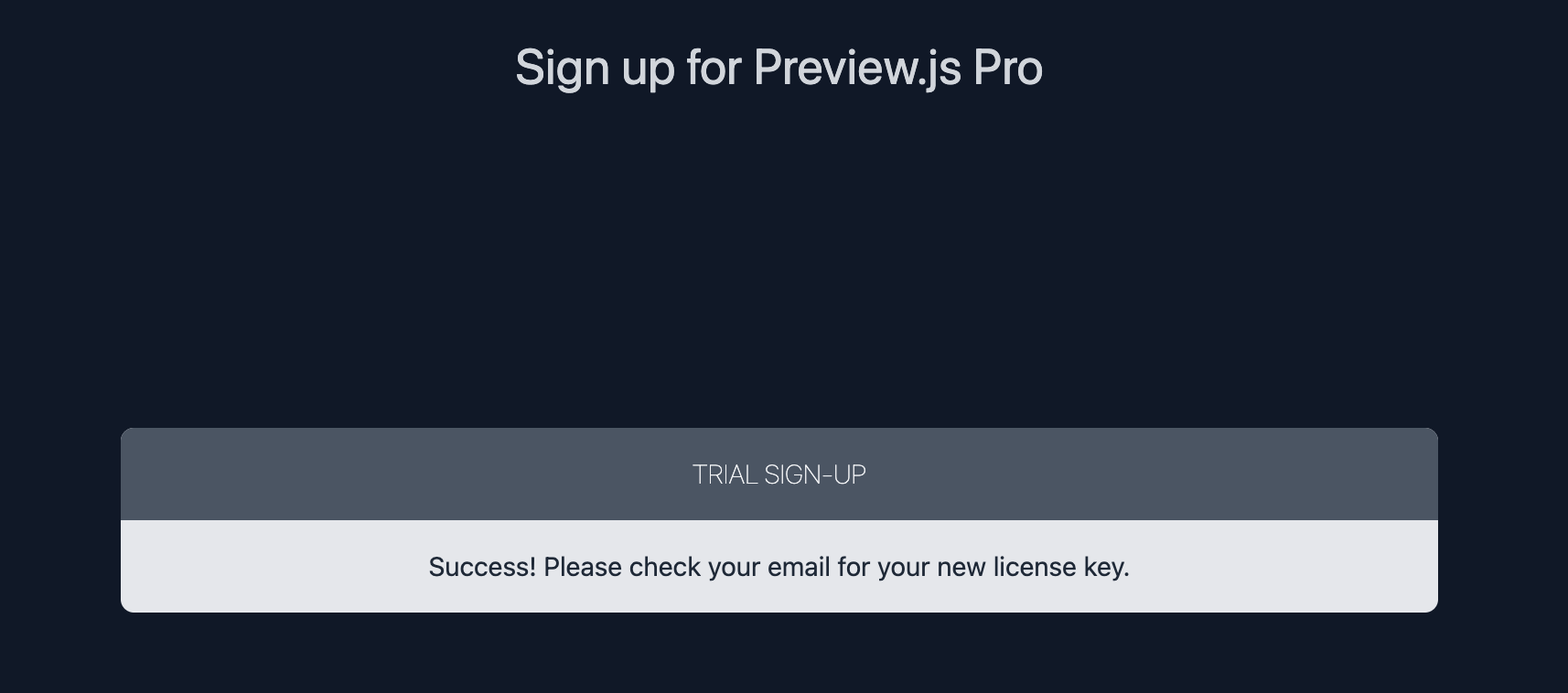
然后它会把一个兑换码发到你的邮箱里

拿着这个码去 VsCode 的 Preview.js 预览窗口里填写即可
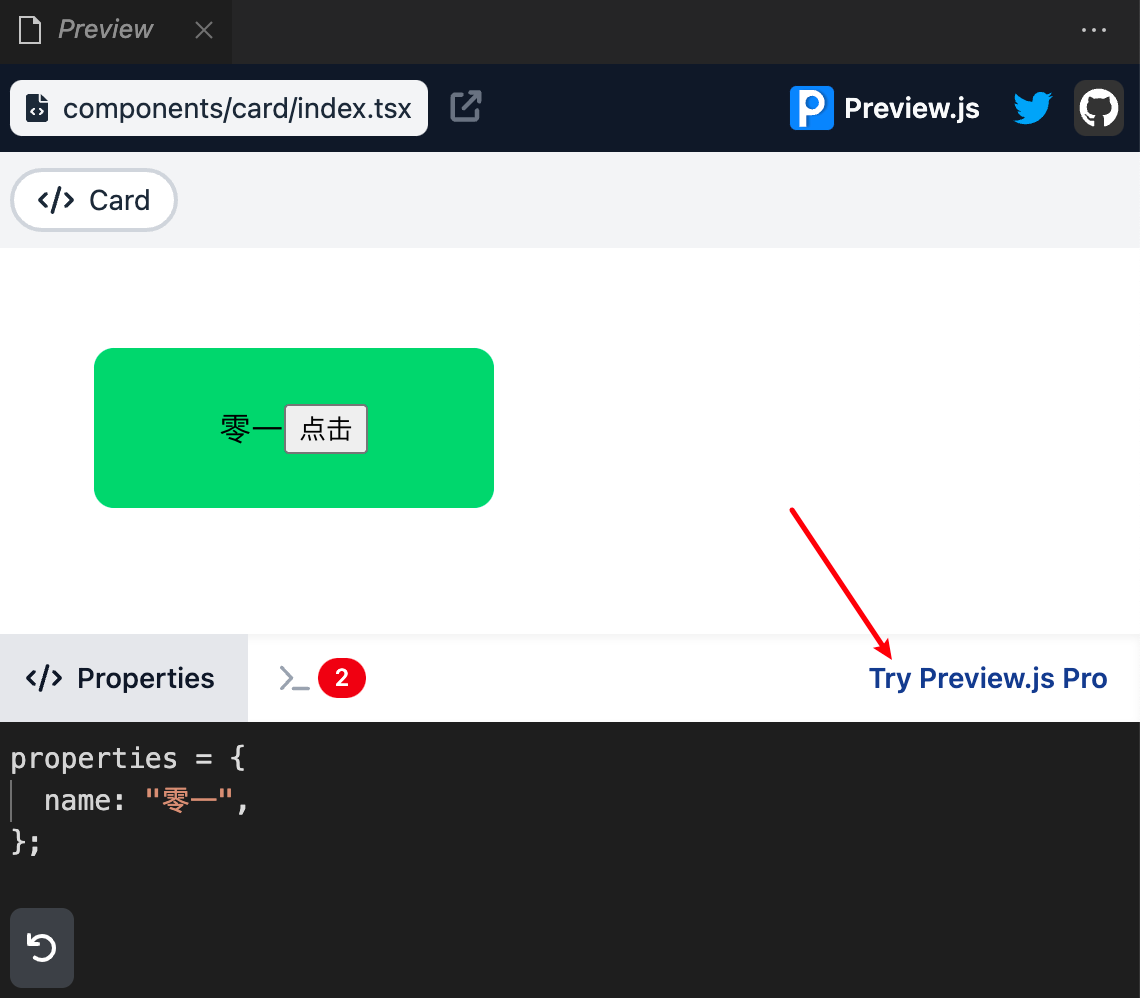

然后就成功了,页面现在多了一堆功能
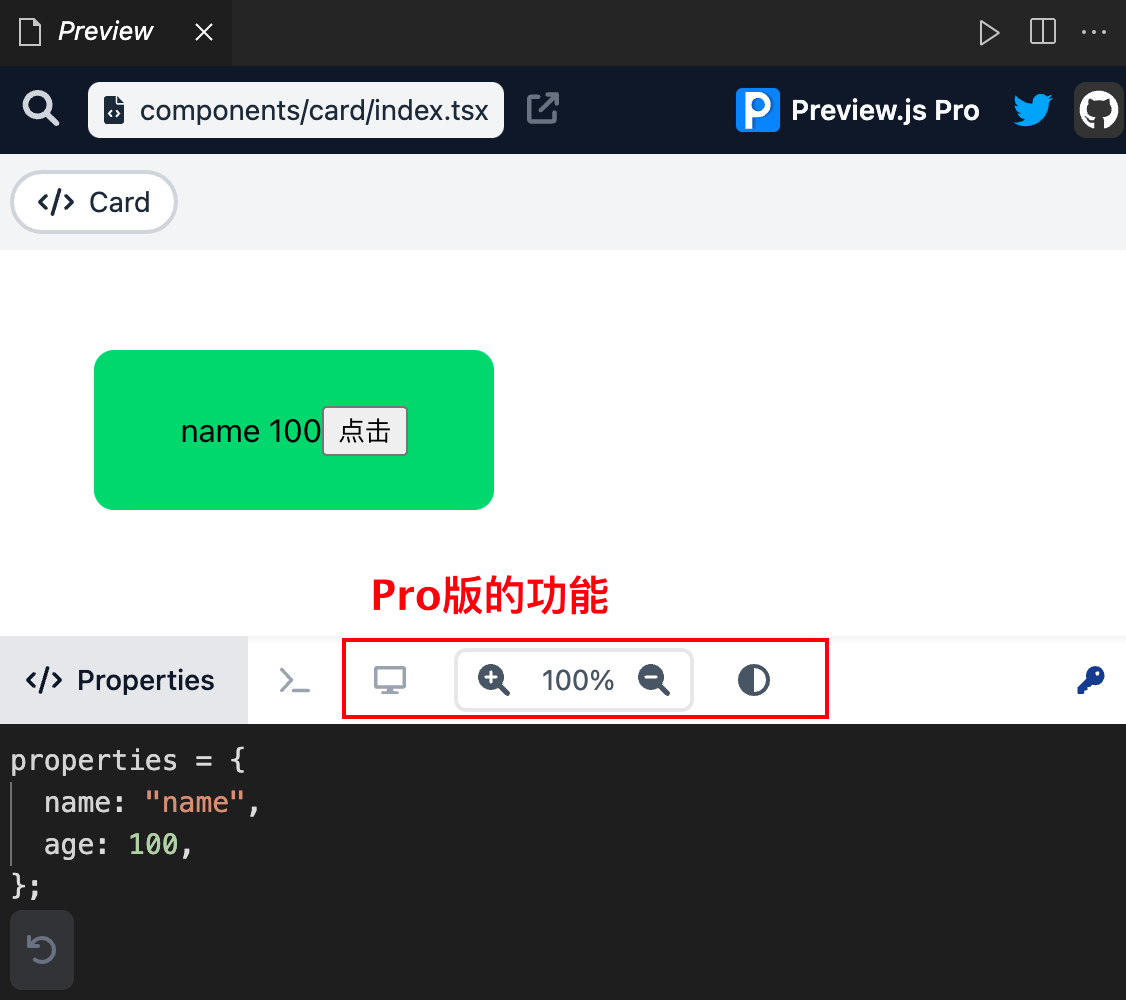
来统一体验一下吧

总结
总体来说这个插件已经很 nice 了,及时不用付费版本的功能,也可以满足基本的需求,而且这个功能在写业务时非常有用,大大提高工作效率,真的真的强烈推荐!!!!
Preview.js: https://previewjs.com/
我是零一,分享技术,不止前端,我们下期见~
以上就是前端不用跑项目的vscode组件所见即所得效果的详细内容,更多关于前端项目vscode组件效果的资料请关注我们其它相关文章!

